- 公開日:
FireFoxのアドオンでYouTubeを高画質でダウンロードするツール
この記事では、FireFoxのアドオンでYouTubeを高画質でダウンロードするツールをご紹介します。
本記事でご紹介しているソフトウェアをインストールすることで、最高「8K UHD」でYouTubeの動画をダウンロードすることができます。
さらに、複数の画質から選ぶことが可能なため、シーンや動画に合わせてお好みの画質でダウンロードできます。
FireFoxのアドオンでYouTubeを高画質でダウンロードするツール
FireFoxのアドオンでYouTubeを高画質でダウンロードするツールをご紹介します。
4K Video Downloader+
FireFoxのアドオンでYouTubeを高画質でダウンロードできるツールとして挙げられるのは、「4K Video Downloader+」というソフトウェアです。
4K Video Downloader+とは、YouTubeなどの動画共有サイトの動画を8Kや4Kなどの高画質でダウンロードできる非常に人気のあるフリーソフトウェアです。
海外のソフトですが日本語に対応しており、直感的な操作で初心者でも簡単に動画のダウンロードが可能です。
4K Video Downloaderは、無料版を使用する際にも迷惑な広告などは表示されず、安全で信頼性の高いソフトウェアとして評価されています。
ただし、公式サイト以外でダウンロードしてしまった場合などにウイルス感染の報告があるため、必ず公式サイトでダウンロードしましょう。
無料版ではダウンロードできる動画の数に制限(1日30本まで)があるため、制限なしで利用したい場合は有料版へのアップグレードを検討してください。
4K Video Downloader+のインストール方法
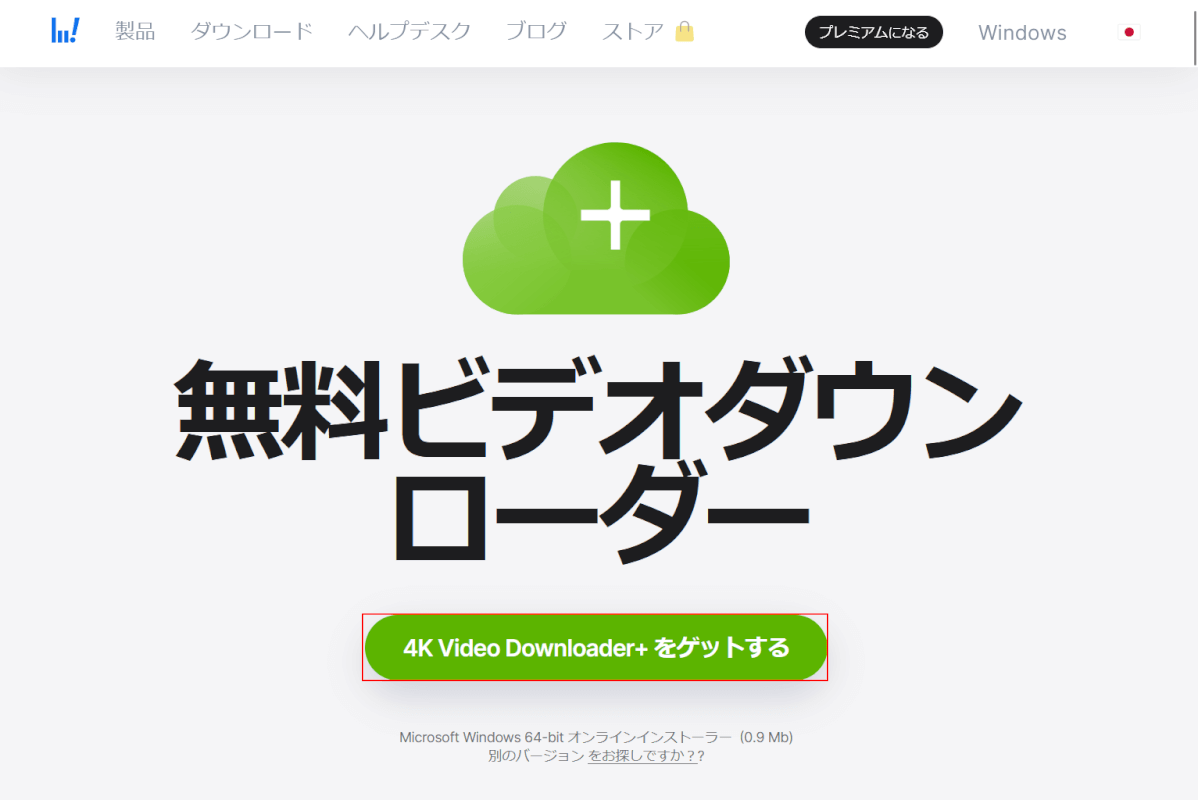
4K Video Downloader+の公式サイトにアクセスし、「4K Video Downloader+ をゲットする」ボタンを押します。
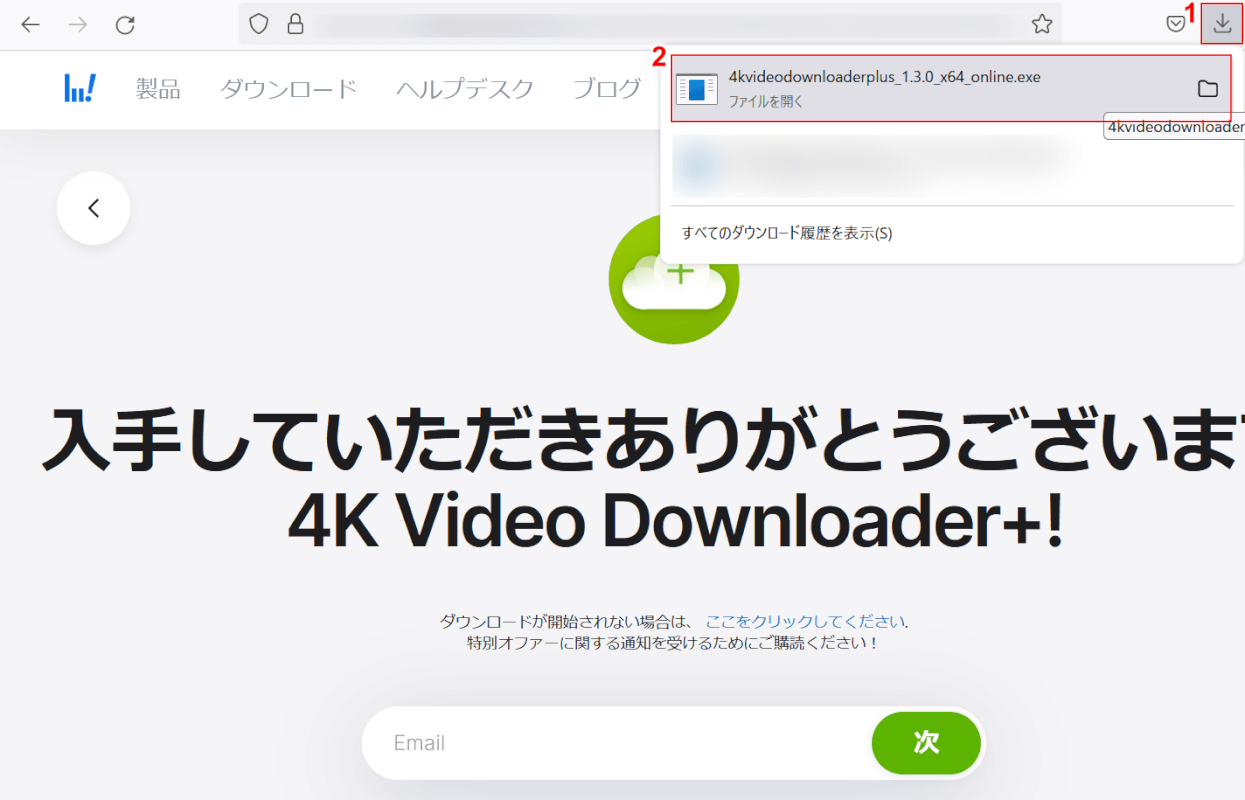
上記のページに切り替わるので①画面右上のダウンロードボタン、②4kvideodownloaderplus_1.3.0_x64_online.exeの順に選択します。
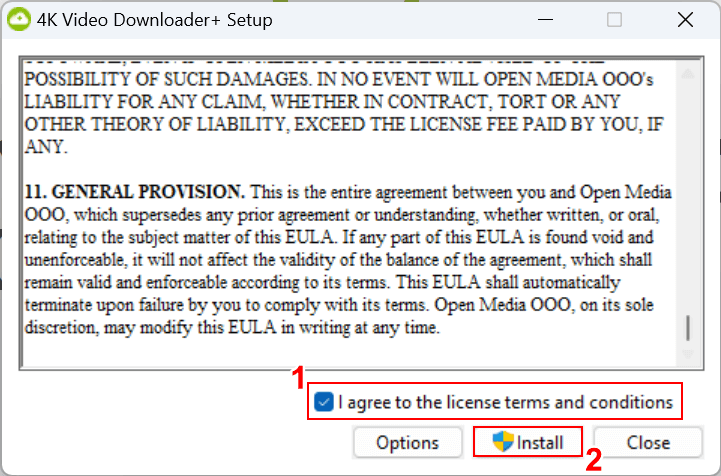
「4K Video Downloader+ Setup」ダイアログボックスが表示されました。
①「I agree to the license terms and conditions」にチェックを入れ、②Installボタンを押します。

上記の表示に切り替わるので、Closeボタンを押します。
以上で4K Video Downloader+のインストールが完了しました。
4K Video Downloader+でYouTubeを高画質でダウンロードする方法
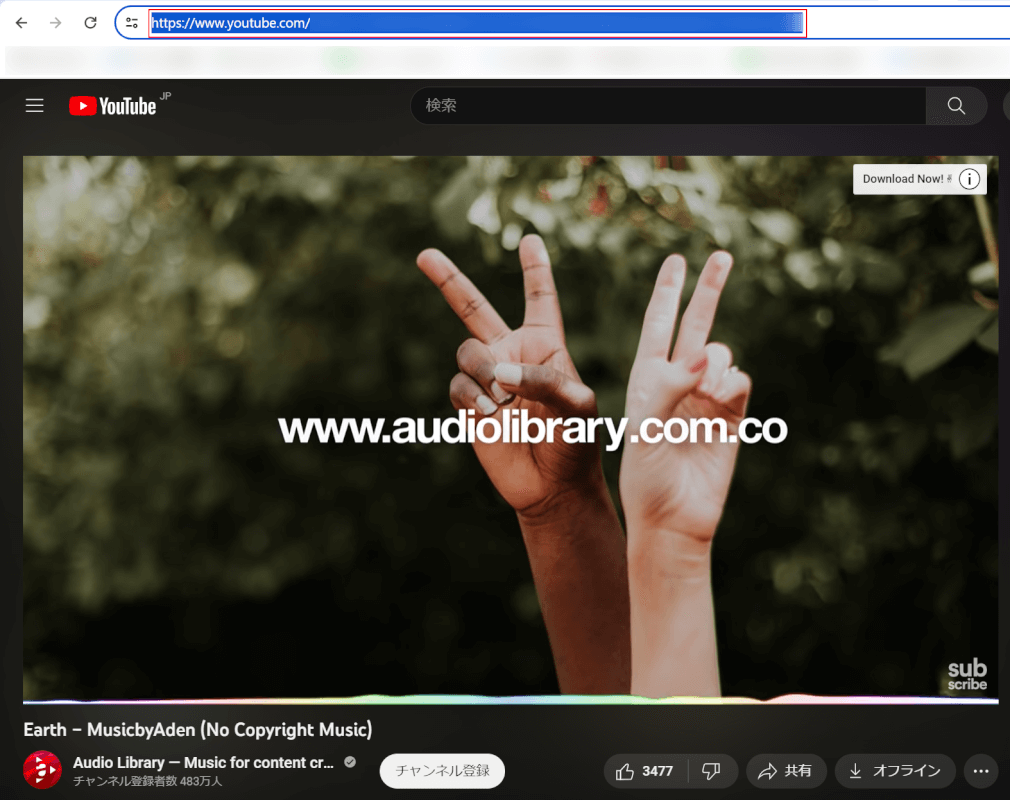
まず、ダウンロードしたいYouTube動画のURLをドラッグして選択し、Ctrl+Cでコピーします。

4K Video Downloader+を選択して起動します。

「契約」ダイアログボックスが表示されるので、アクセプトボタンを押します。
「契約」とあるので有料なのか不安になると思いますが、利用規約に同意するか否かの確認となりますのでご安心ください。
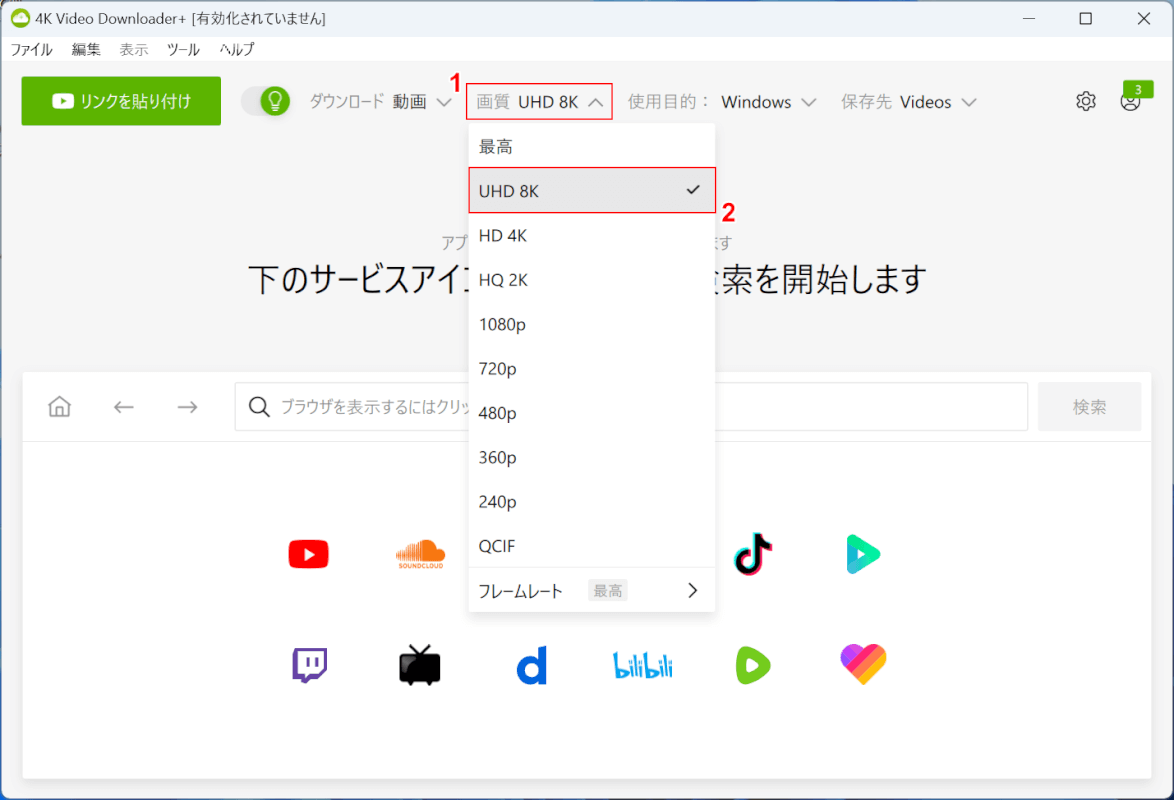
4K Video Downloader+が開かれました。
①画質タブ、②任意の画質(例:UHD 8K)の順に選択します。
UHD(Ultra-High Definition)は従来のフルHD(1980×1080)の解像度の2倍以上、「4000×2000」ピクセルを超える高解像度を指します。
「8K UHD」は7680×4320ピクセル以上の解像度を指し、4K Video Downloader+でダウンロードできる最高画質になります。
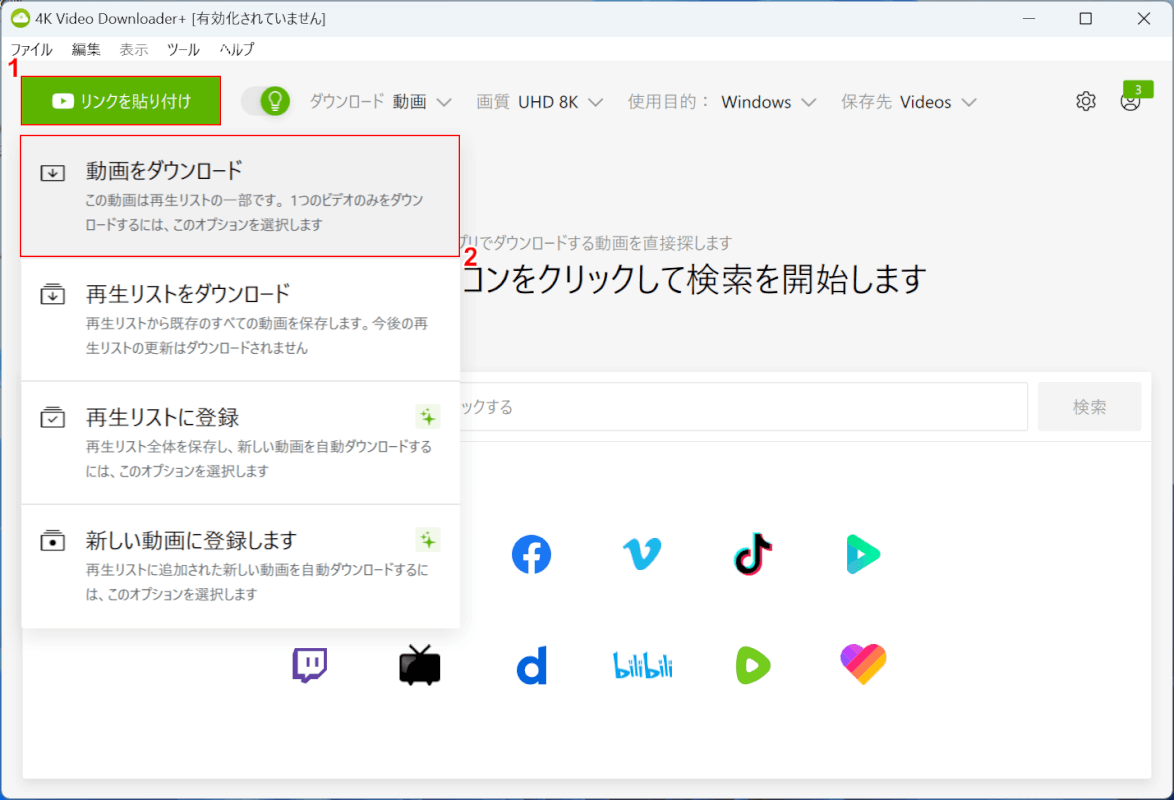
①「リンクを貼り付け」ボタンを押し、②「動画をダウンロード」を選択するとダウンロードが開始されます。
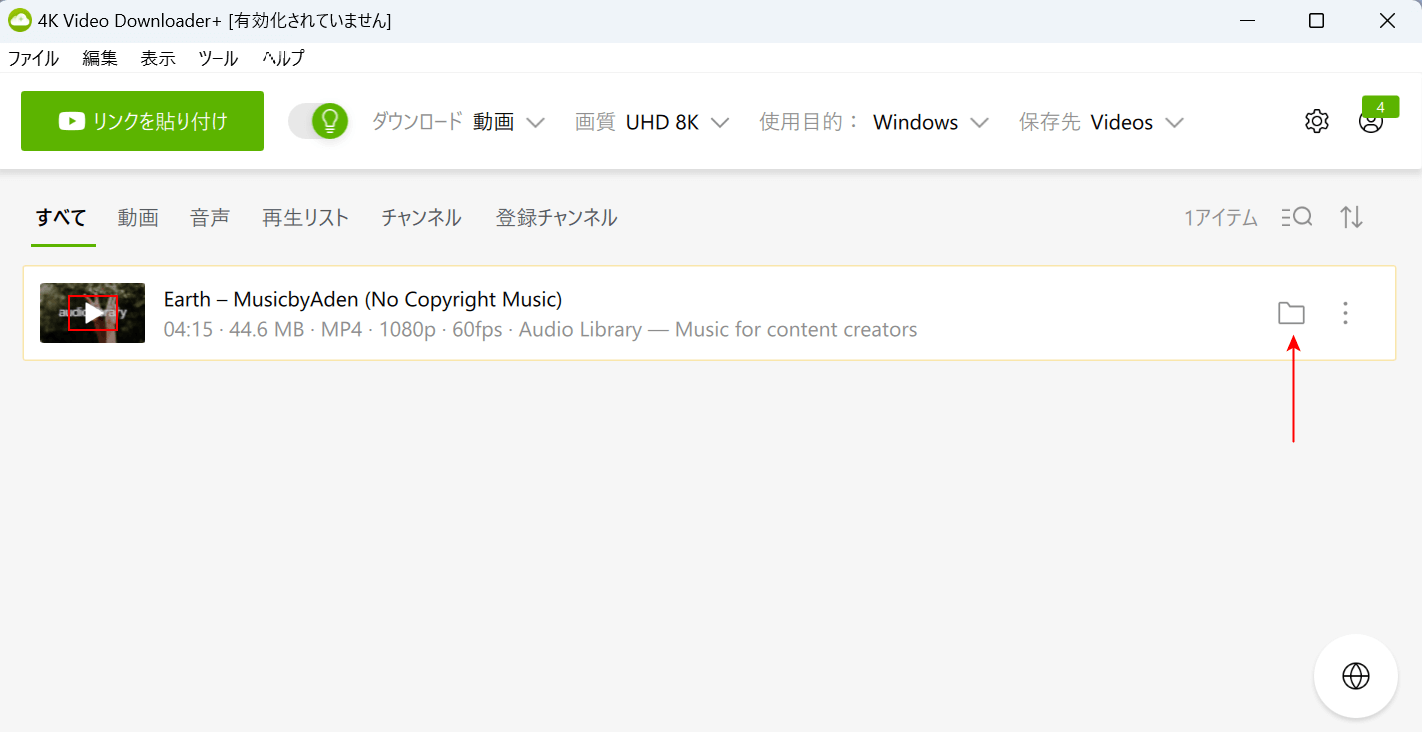
ダウンロードが完了すると上記のように動画が表示されます。
赤矢印で示すフォルダマークを押すと動画が格納されているフォルダが開かれます。
動画を再生したい場合はサムネイル上にある再生ボタンを押します。
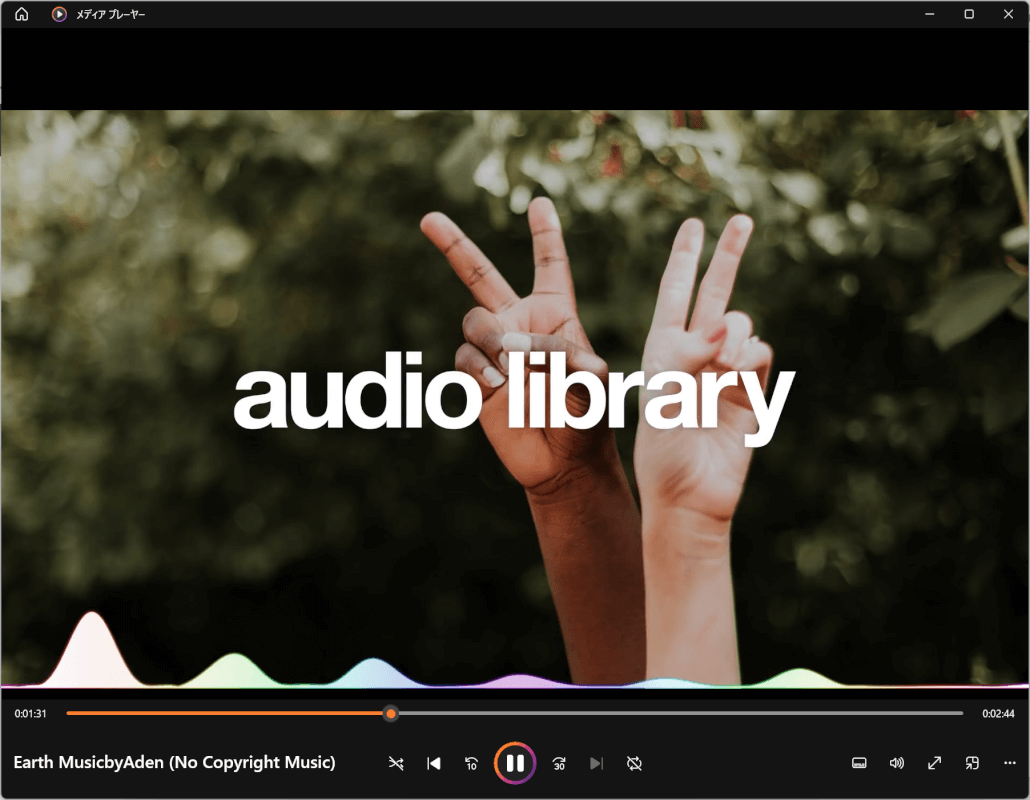
YouTubeの動画を高画質でダウンロード/再生することができました。